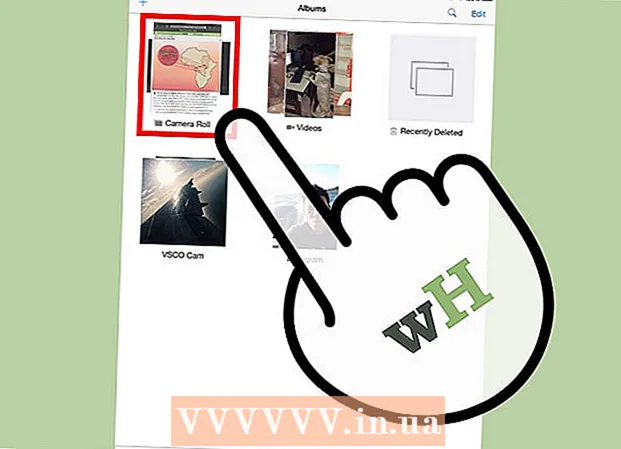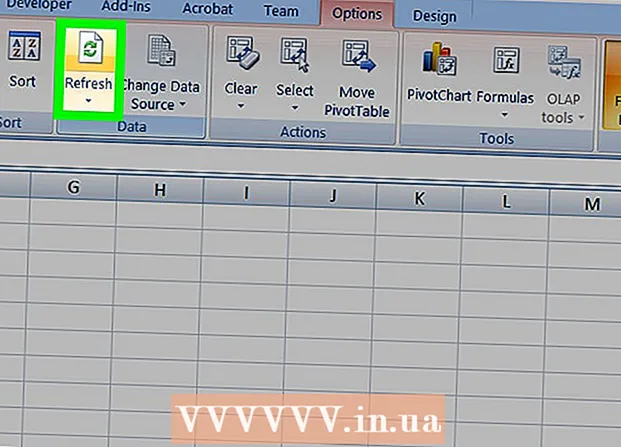Autor:
Marcus Baldwin
Loomise Kuupäev:
16 Juunis 2021
Värskenduse Kuupäev:
1 Juuli 2024

Sisu
- Sammud
- Meetod 1 /4: Interneti aktiveerimine
- Meetod 2/4: telefoni aktiveerimine
- 3. meetod 4 -st: aktiveerimine turvarežiimis
- Meetod 4/4: keelake aktiveerimine
Windows XP maksimaalseks kasutamiseks peate selle aktiveerima oma Windows XP tootenumbriga. Kui teil on Interneti-ühendus või sissehelistamismodem, kulub aktiveerimise lõpuleviimiseks vaid mõni klõps. Vastasel juhul saate oma aktiveerimiskoodi otse Microsoftile helistades. Kui te ei saa Windows XP aktiveerida, proovige aktiveerimissõnumist mööda minna.
Sammud
Meetod 1 /4: Interneti aktiveerimine
 1 Veenduge, et teil oleks Interneti -ühendus. Lihtsaim viis Windowsi aktiveerimiseks on Microsoftiga otse Interneti kaudu ühenduse loomine.Microsoft kinnitab tootenumbri ja saadab aktiveerimiskoodi teie arvutisse.
1 Veenduge, et teil oleks Interneti -ühendus. Lihtsaim viis Windowsi aktiveerimiseks on Microsoftiga otse Interneti kaudu ühenduse loomine.Microsoft kinnitab tootenumbri ja saadab aktiveerimiskoodi teie arvutisse. - Kui teil pole Interneti -ühendust, klõpsake siin telefoni teel aktiveerimiseks.
 2 Käivitage aktiveerimisviisard. Selleks klõpsake tegumiribal ikooni "Aktiveerimine". Võite klõpsata ka Start → Kõik programmid → Tarvikud → Süsteemivahendid → Windowsi aktiveerimine.
2 Käivitage aktiveerimisviisard. Selleks klõpsake tegumiribal ikooni "Aktiveerimine". Võite klõpsata ka Start → Kõik programmid → Tarvikud → Süsteemivahendid → Windowsi aktiveerimine.  3 Sisestage oma tootenumber, kui te pole seda juba teinud. Enne jätkamist palutakse teil sisestada oma 25-kohaline tootenumber.
3 Sisestage oma tootenumber, kui te pole seda juba teinud. Enne jätkamist palutakse teil sisestada oma 25-kohaline tootenumber. - Kui teil pole tootenumbrit, klõpsake siin.
 4 Valige "Jah, aktiveerige Windows Interneti kaudu". Esmalt proovib Windows ühenduse luua võrguühenduse (Ethernet või Wi-Fi) kaudu. Kui süsteem ei leia võrguadapterit, hakkab ta otsima sissehelistamismodemit.
4 Valige "Jah, aktiveerige Windows Interneti kaudu". Esmalt proovib Windows ühenduse luua võrguühenduse (Ethernet või Wi-Fi) kaudu. Kui süsteem ei leia võrguadapterit, hakkab ta otsima sissehelistamismodemit.  5 Lugege privaatsusavaldust ja otsustage, kas soovite registreeruda. Registreerimine on vabatahtlik ja nüüd, kui Windows XP tugi on lõppenud, on see kaotanud igasuguse tähenduse. Registreerimise vahelejätmiseks valige "Ei, aktiveerige Windows ja registreeruge hiljem".
5 Lugege privaatsusavaldust ja otsustage, kas soovite registreeruda. Registreerimine on vabatahtlik ja nüüd, kui Windows XP tugi on lõppenud, on see kaotanud igasuguse tähenduse. Registreerimise vahelejätmiseks valige "Ei, aktiveerige Windows ja registreeruge hiljem".  6 Oodake, kuni Windows aktiveerimisprotsessi lõpule viib. Kui teil on juurdepääs Internetile, loob aktiveerimisviisard automaatselt ühenduse ja aktiveerib teie Windowsi koopia.
6 Oodake, kuni Windows aktiveerimisprotsessi lõpule viib. Kui teil on juurdepääs Internetile, loob aktiveerimisviisard automaatselt ühenduse ja aktiveerib teie Windowsi koopia.  7 Vajadusel võtke ühendust Microsoftiga. Kui kasutasite Windows XP tootenumbrit teises arvutis või installisite uue riistvara, võidakse teil paluda telefoni teel Microsoftiga ühendust võtta. See protseduur on vajalik piraatluse vältimiseks. Kuni te ei riku litsentsilepingu tingimusi, ei tohiks teil olla probleeme Microsofti esindajalt oma konto aktiveerimiseks toe hankimisega.
7 Vajadusel võtke ühendust Microsoftiga. Kui kasutasite Windows XP tootenumbrit teises arvutis või installisite uue riistvara, võidakse teil paluda telefoni teel Microsoftiga ühendust võtta. See protseduur on vajalik piraatluse vältimiseks. Kuni te ei riku litsentsilepingu tingimusi, ei tohiks teil olla probleeme Microsofti esindajalt oma konto aktiveerimiseks toe hankimisega. - Teie toe esindaja palub teil sisestada installikoodi, mille leiate aktiveerimisviisardi aknast.
- Pärast installikoodi sisestamist kontrollib Microsoft seda ja annab teile Windowsi aktiveerimiseks vajaliku koodi.
Meetod 2/4: telefoni aktiveerimine
 1 Käivitage aktiveerimisviisard. Kui teil pole kiiret internetti või sissehelistamismodemit, aktiveerige oma Windows XP koopia telefoni teel. Aktiveerimisviisardi käivitamiseks klõpsake tegumiribal aktiveerimise ikooni või käsku Start → Kõik programmid → Tarvikud → Süsteemivahendid → Windowsi aktiveerimine.
1 Käivitage aktiveerimisviisard. Kui teil pole kiiret internetti või sissehelistamismodemit, aktiveerige oma Windows XP koopia telefoni teel. Aktiveerimisviisardi käivitamiseks klõpsake tegumiribal aktiveerimise ikooni või käsku Start → Kõik programmid → Tarvikud → Süsteemivahendid → Windowsi aktiveerimine.  2 Sisestage oma tootenumber, kui te pole seda juba teinud. Enne aktiveerimisprotsessi jätkamist võidakse teil paluda sisestada 25-kohaline tootenumber.
2 Sisestage oma tootenumber, kui te pole seda juba teinud. Enne aktiveerimisprotsessi jätkamist võidakse teil paluda sisestada 25-kohaline tootenumber. - Kui teil pole tootenumbrit, klõpsake siin.
 3 Valige telefoni aktiveerimine. Valige "Jah, aktiveerige Windows telefoni teel".
3 Valige telefoni aktiveerimine. Valige "Jah, aktiveerige Windows telefoni teel".  4 Valige oma piirkond. Microsoft pakub enamiku piirkondade jaoks kohalikke numbreid või tasuta numbreid, millele saate helistada kõikjal maailmas. Kasutage rippmenüüd, et valida endale kõige sobivam number.
4 Valige oma piirkond. Microsoft pakub enamiku piirkondade jaoks kohalikke numbreid või tasuta numbreid, millele saate helistada kõikjal maailmas. Kasutage rippmenüüd, et valida endale kõige sobivam number. - 5 Valige keel. See samm on tavaliselt valikuline, kuna Venemaa piirkonna jaoks on saadaval ainult venekeelsed operaatorid.
- 6 Valige toode, mille soovite aktiveerida. Kuna soovite Windows XP aktiveerida, vajutage valimisklahvil 1.
 7 Helistage Microsoftile ja esitage 54-kohaline seadistuskood. Helistage Microsofti toele antud numbril. Operaator palub teil sisestada 54-kohalise seadistuskoodi. Selle leiate aknast, kus telefoninumbrid asuvad.
7 Helistage Microsoftile ja esitage 54-kohaline seadistuskood. Helistage Microsofti toele antud numbril. Operaator palub teil sisestada 54-kohalise seadistuskoodi. Selle leiate aknast, kus telefoninumbrid asuvad.  8 Sisestage Microsofti esindaja 35-kohaline kood. Pärast installikoodi kinnitamist saadab toe esindaja teile aktiveerimiskoodi. Aktiveerimise lõpuleviimiseks sisestage see kood akna allosas olevatele väljadele.
8 Sisestage Microsofti esindaja 35-kohaline kood. Pärast installikoodi kinnitamist saadab toe esindaja teile aktiveerimiskoodi. Aktiveerimise lõpuleviimiseks sisestage see kood akna allosas olevatele väljadele.
3. meetod 4 -st: aktiveerimine turvarežiimis
- 1 Tea, millal seda meetodit kasutada. Mõnikord ei saa kasutajad pärast Windowsi uuesti installimist mittestandardse riistvaraga Windowsi sisse logida, et seda aktiveerida. Süsteem teavitab teid, et töö jätkamiseks peate läbima aktiveerimisprotseduuri, kuid Interneti -ühenduse loomine või installikoodi genereerimine on võimatu.Sellisel juhul peate draiverite parandamiseks ja Windowsi aktiveerimiseks kasutama turvarežiimi.
 2 Käivitage süsteem turvarežiimis. Peate oma seadme draiveritega seotud probleemid lahendama. Selle probleemi lahendus võimaldab teil Interneti -ühenduse luua või installikoodi genereerida ja Windowsi telefoni kaudu aktiveerida.
2 Käivitage süsteem turvarežiimis. Peate oma seadme draiveritega seotud probleemid lahendama. Selle probleemi lahendus võimaldab teil Interneti -ühenduse luua või installikoodi genereerida ja Windowsi telefoni kaudu aktiveerida. - Taaskäivitage arvuti ja vajutage kiiresti klahvi F8 laadimise ajal. See viib teid Windowsi täpsemate alglaadimisvalikute menüüsse. Valige valikute loendist "Turvarežiim".
 3 Laadige vajalikud draiverid teise arvutisse. Tõenäoliselt peate draiverid teise arvutisse alla laadima. Windows XP turvarežiim blokeerib programmide installimise, seega vajate draiverifaile, mitte nende installijaid.
3 Laadige vajalikud draiverid teise arvutisse. Tõenäoliselt peate draiverid teise arvutisse alla laadima. Windows XP turvarežiim blokeerib programmide installimise, seega vajate draiverifaile, mitte nende installijaid. - Määrake probleemi allikas. Kliki Võida+R ja siseneda devmgmt.mscseadmehalduri avamiseks. Otsige seadmeid, mis on tähistatud "!" või "?". Need on seadmed, mille draiverid tuleb uuesti installida.
- Avage tootja tugisait mõnes teises arvutis. Kui kasutate sülearvutit või eelnevalt ehitatud arvutit, peaksite leidma kõik vajalikud draiverid ühest kohast. Kui kasutate kohandatud arvutit, peate leidma konkreetse seadme tootja, mis ei tööta.
- Laadige probleemse seadme jaoks alla INF -failid. Kuna installiprogramm ei tööta, vajate draiverifaile ise. Need on INF -vormingus. Kandke need failid USB-draivi või ketta abil oma tööarvutist üle mittetöötavasse arvutisse.
 4 Installige draiver. Paremklõpsake seadmehalduris mittetöötaval seadmel ja valige Värskenda draivereid. Leidke oma arvutist allalaaditud INF -fail ja laadige see alla. Teil palutakse arvuti taaskäivitada.
4 Installige draiver. Paremklõpsake seadmehalduris mittetöötaval seadmel ja valige Värskenda draivereid. Leidke oma arvutist allalaaditud INF -fail ja laadige see alla. Teil palutakse arvuti taaskäivitada. - Üksikasjalikumaid juhiseid draiverite leidmise ja installimise kohta leiate siit.
 5 Proovige Windowsi aktiveerida. Nüüd ei tohiks miski takistada teil Windowsi sisse logida ja seda Interneti kaudu aktiveerida või installikoodi hankida ja telefoni teel aktiveerida. Eespool leiate üksikasjalikumad juhised mõlemat tüüpi aktiveerimiseks.
5 Proovige Windowsi aktiveerida. Nüüd ei tohiks miski takistada teil Windowsi sisse logida ja seda Interneti kaudu aktiveerida või installikoodi hankida ja telefoni teel aktiveerida. Eespool leiate üksikasjalikumad juhised mõlemat tüüpi aktiveerimiseks.
Meetod 4/4: keelake aktiveerimine
 1 Kaaluge Windowsi uuemale versioonile üleviimist. Microsoft ei toeta enam Windows XP -d, seega soovitame kõigil kasutajatel tungivalt uuemale Windowsi versioonile üle minna. See tagab teile juurdepääsu uusimatele turvavärskendustele. Windows XP ei saa enam värskendusi.
1 Kaaluge Windowsi uuemale versioonile üleviimist. Microsoft ei toeta enam Windows XP -d, seega soovitame kõigil kasutajatel tungivalt uuemale Windowsi versioonile üle minna. See tagab teile juurdepääsu uusimatele turvavärskendustele. Windows XP ei saa enam värskendusi.  2 Kaaluge kehtiva võtme ostmist. Kui te ei soovi Windowsi uuemale versioonile üle minna, peaksite siiski kaaluma kehtiva võtme ostmist. Internetis on palju peamisi edasimüüjaid. Kui ostsite Windows XP, kuid ei leia nüüd teie võtit, saab Microsoft selle toega ühendust võttes taastada.
2 Kaaluge kehtiva võtme ostmist. Kui te ei soovi Windowsi uuemale versioonile üle minna, peaksite siiski kaaluma kehtiva võtme ostmist. Internetis on palju peamisi edasimüüjaid. Kui ostsite Windows XP, kuid ei leia nüüd teie võtit, saab Microsoft selle toega ühendust võttes taastada.  3 Võtke ühendust Microsoftiga, kui teil on tõeline võti, mis ei tööta. Kui teil on Windows XP võti katki, võtke enne aktiveerimist ümbersõitu ühendust Microsoftiga. Suure tõenäosusega suudab tugiesindaja võtme tööle taastada ja arvuti aktiveerida.
3 Võtke ühendust Microsoftiga, kui teil on tõeline võti, mis ei tööta. Kui teil on Windows XP võti katki, võtke enne aktiveerimist ümbersõitu ühendust Microsoftiga. Suure tõenäosusega suudab tugiesindaja võtme tööle taastada ja arvuti aktiveerida.  4 Klõpsake nuppu.Võida+Rja siseneda regedit. See avab registriredaktori akna, mis võimaldab teil Windows XP aktiveerimisest mööda minna. Seda meetodit soovitatakse ainult viimase abinõuna. Kui teie Windowsi koopia pole aktiveeritud, ei saa te Windows Update'i kasutada.
4 Klõpsake nuppu.Võida+Rja siseneda regedit. See avab registriredaktori akna, mis võimaldab teil Windows XP aktiveerimisest mööda minna. Seda meetodit soovitatakse ainult viimase abinõuna. Kui teie Windowsi koopia pole aktiveeritud, ei saa te Windows Update'i kasutada.  5 Minge nõutavasse jaotisse. Avamiseks kasutage registriredaktori vasakul küljel olevat diagrammi HKEY_LOCAL_MACHINE → TARKVARA → Microsoft → Windows NT → CurrentVersion (või „Praegune versioon”) → WPAEvents.
5 Minge nõutavasse jaotisse. Avamiseks kasutage registriredaktori vasakul küljel olevat diagrammi HKEY_LOCAL_MACHINE → TARKVARA → Microsoft → Windows NT → CurrentVersion (või „Praegune versioon”) → WPAEvents.  6 Topeltklõpsake parameetrit "OOBETimer". Avaneb uus aken.
6 Topeltklõpsake parameetrit "OOBETimer". Avaneb uus aken.  7 Muutke väärtust. Kustutage väljalt kõik andmed ja sisestage FF D5 71 D6 8B 6A 8D 6F D5 33 93 FD. Muudatuste salvestamiseks klõpsake nuppu OK
7 Muutke väärtust. Kustutage väljalt kõik andmed ja sisestage FF D5 71 D6 8B 6A 8D 6F D5 33 93 FD. Muudatuste salvestamiseks klõpsake nuppu OK  8 Paremklõpsake jaotist WPAEvents ja valige "Õigused". Valige akna ülaosas olevast loendist rühm Süsteem.
8 Paremklõpsake jaotist WPAEvents ja valige "Õigused". Valige akna ülaosas olevast loendist rühm Süsteem.  9 Märkige real "Täielik kontroll" ruut "Keela". Muudatuste salvestamiseks klõpsake nuppu OK.
9 Märkige real "Täielik kontroll" ruut "Keela". Muudatuste salvestamiseks klõpsake nuppu OK.